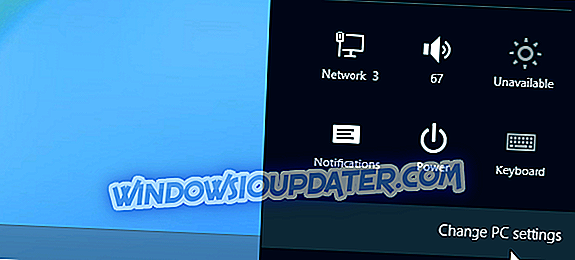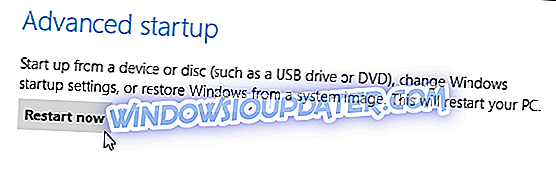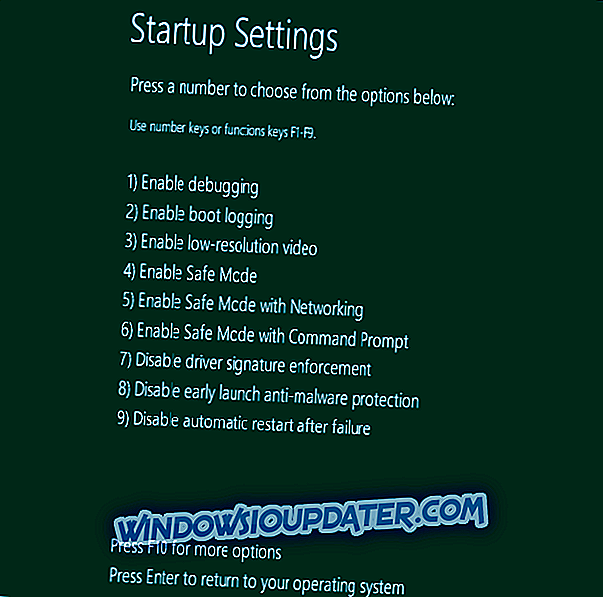Instal driver yang tidak ditandatangani pada Windows 10, 8, 8.1 dalam dua langkah mudah
Microsoft mengembangkan Windows 10, Windows 8 OS untuk menyediakan antarmuka yang lebih ramah pengguna dan juga untuk memastikan bahwa setiap pengguna dapat beroperasi pada platform yang aman dan terjamin. Itulah sebabnya, di antara fitur keamanan lainnya, Anda tidak akan dapat menginstal driver yang tidak ditandatangani pada Windows 10, Windows 8 atau Windows 8.1.

Lagi pula, jika Anda ingin atau harus menginstal driver tanpa tanda tangan digital maka kami akan memeriksa bagaimana melakukannya selama panduan dari bawah. Tetapi pertama-tama Anda harus tahu bahwa Anda harus menjadi pengguna Windows yang canggih atau Anda mungkin berakhir dengan merusak laptop, komputer atau tablet Anda. Microsoft melakukan pra-instal fitur tanda tangan digital untuk mencegah pengguna menginstal driver jahat atau terprogram dengan buruk yang dapat menyebabkan crash dan membuka celah keamanan.
Menerapkan driver yang tidak ditandatangani biasanya diperlukan ketika Anda ingin mem-flash driver yang lama atau yang sudah usang atau ketika Anda mencoba mengembangkan perangkat lunak Anda sendiri. Jadi, berhati-hatilah ketika berhadapan dengan proses ini dan sebelum melakukan hal lain simpan semua data, program, atau proses Anda karena komputer akan reboot beberapa kali sambil menyelesaikan langkah-langkah dari bawah ini.
Instal Driver yang Tidak Ditandatangani pada Windows 10, 8, 8.1
Singkatnya, satu-satunya untuk menginstal driver yang tidak ditandatangani di komputer Windows Anda adalah dengan menonaktifkan penegakan tanda tangan driver. Ada dua cara untuk melakukan ini: satu memungkinkan Anda untuk sementara menonaktifkan tanda tangan pengemudi, sementara yang kedua secara permanen menonaktifkan fitur ini.
- Di komputer Anda buka Pengaturan pesona dengan meletakkan mouse Anda di sisi kanan bawah layar Anda.
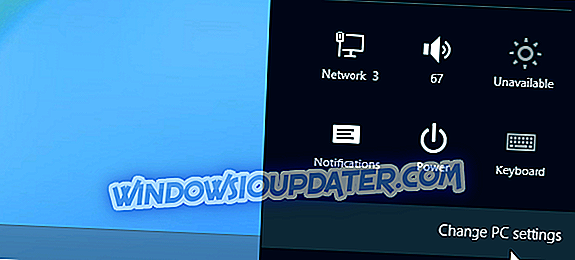
- Dari sana pilih Pengaturan PC dan kemudian pilih kategori Umum ; akhirnya pilih " restart sekarang " (tekan dan tahan tombol keyboard Shift sambil menekan tombol Restart sekarang).
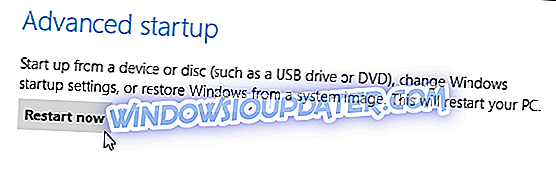
- Opsi Startup Lanjutan akan ditampilkan.
- Dari layar Choose an Option, ketuk Troubleshoot .
- Pilih Opsi Tingkat Lanjut dari jendela berikutnya dan pilih Pengaturan Startup .
- Dari sana sekali lagi pilih opsi " Restart ".
- Selanjutnya, dalam jendela Pengaturan Startup tekan tombol keyboard F7 atau 7 untuk memilih opsi " Nonaktifkan penegakan tanda tangan driver ".
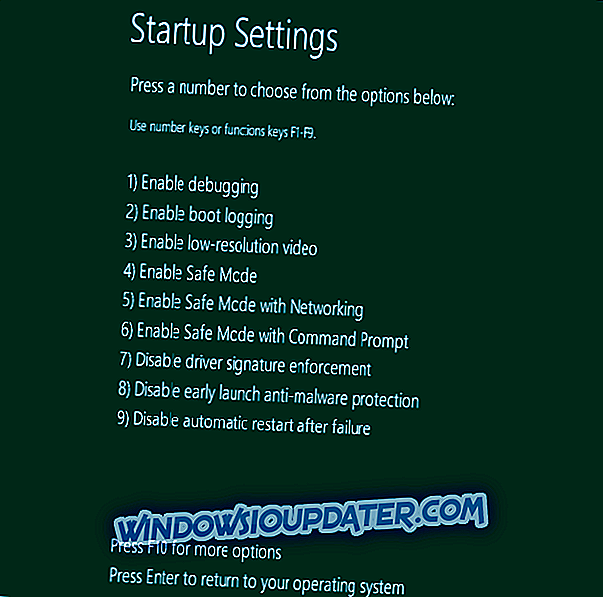
- Windows 0, 8 akan segera boot ke layar kunci khasnya. Masuk ke Windows 10, 8 seperti biasa.
- Perhatikan bahwa Anda harus melakukan perubahan ini setelah setiap reboot karena fitur tanda tangan digital akan diterapkan kembali secara default ketika Anda me-restart perangkat Windows 10, 8, 8.1 Anda.
Untuk informasi lebih lanjut tentang cara menonaktifkan penegakan tanda tangan pengemudi secara permanen, lihat panduan langkah demi langkah ini. Sekali lagi, perlu diingat bahwa mematikan penegakan tanda tangan driver membuat komputer Anda rentan terhadap ancaman dan serangan malware, jadi lanjutkan dengan risiko Anda sendiri.
Jadi itulah cara Anda dapat menginstal driver yang tidak ditandatangani pada laptop, tablet, atau desktop berbasis Windows 10, Windows 8 atau Windows 8.1 Anda. Jika Anda memiliki pertanyaan lain yang berkaitan dengan topik ini, jangan ragu dan bagikan hal yang sama dengan kami dengan menggunakan bidang komentar dari bawah.
Catatan Editor: Posting ini awalnya diterbitkan pada Juli 2014 dan telah diperbarui untuk kesegaran, dan akurasi.